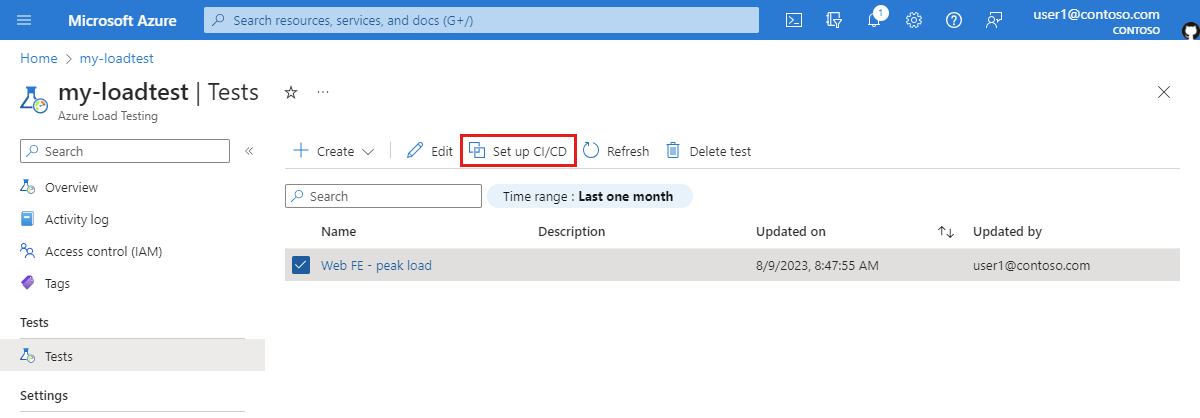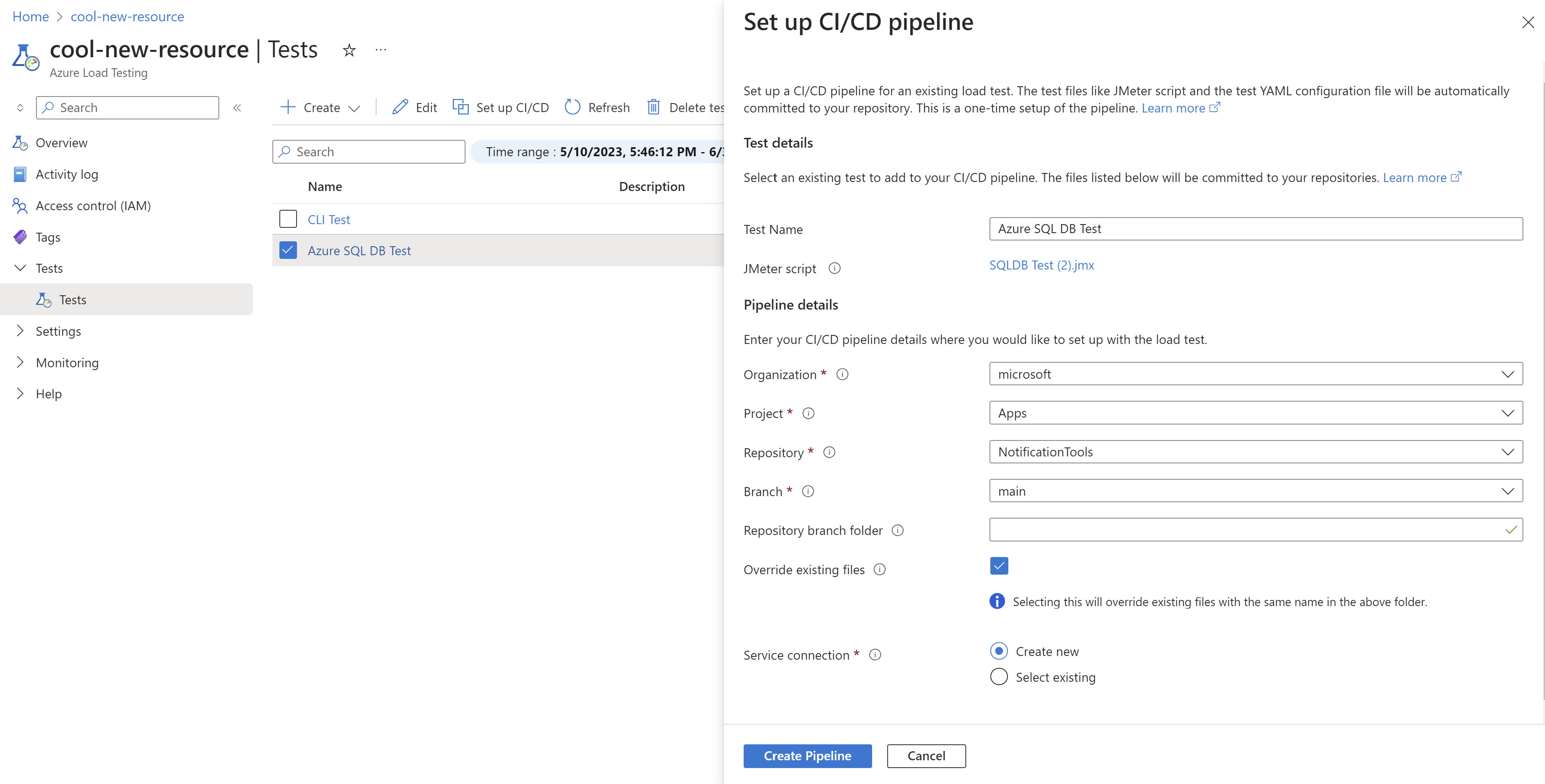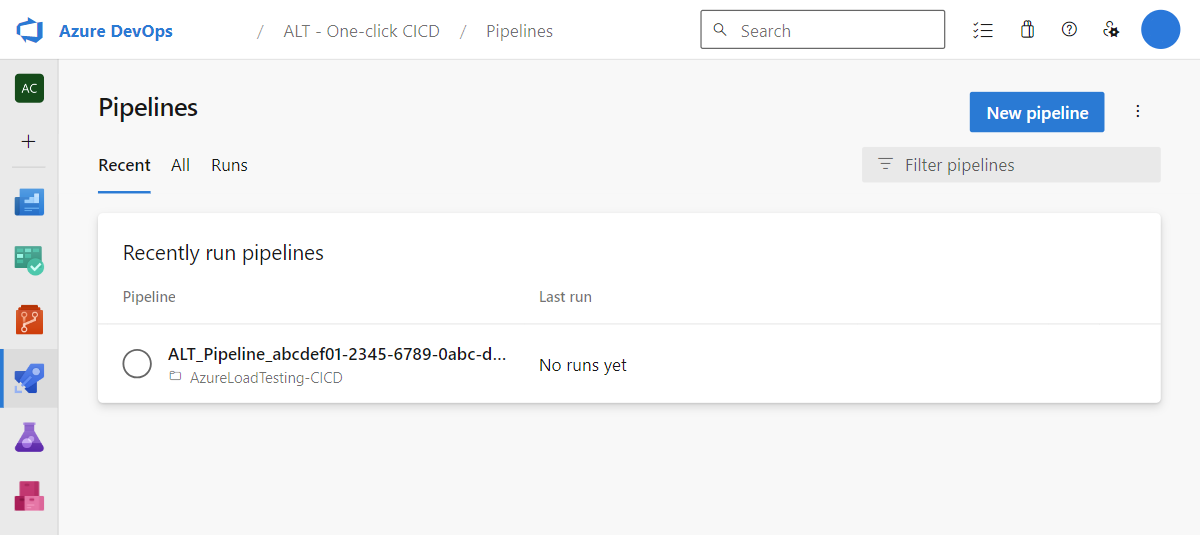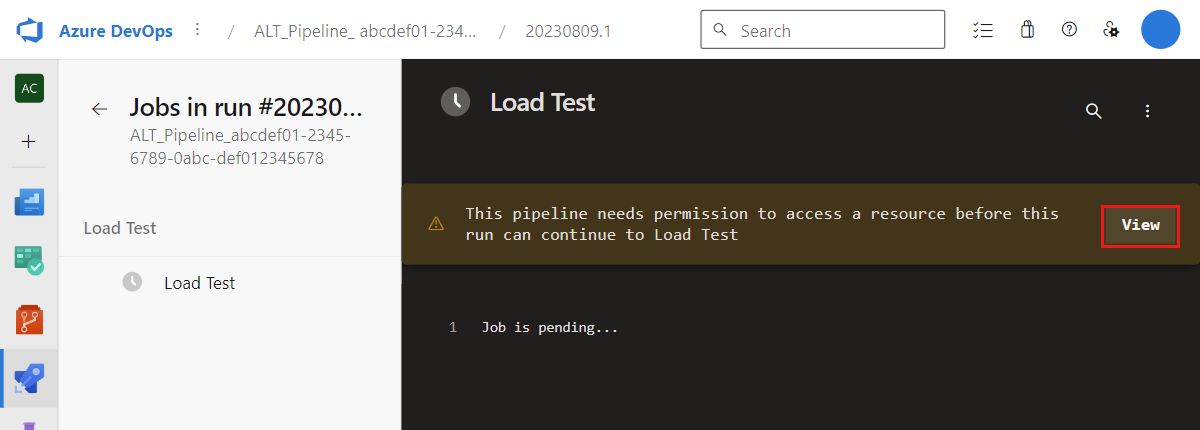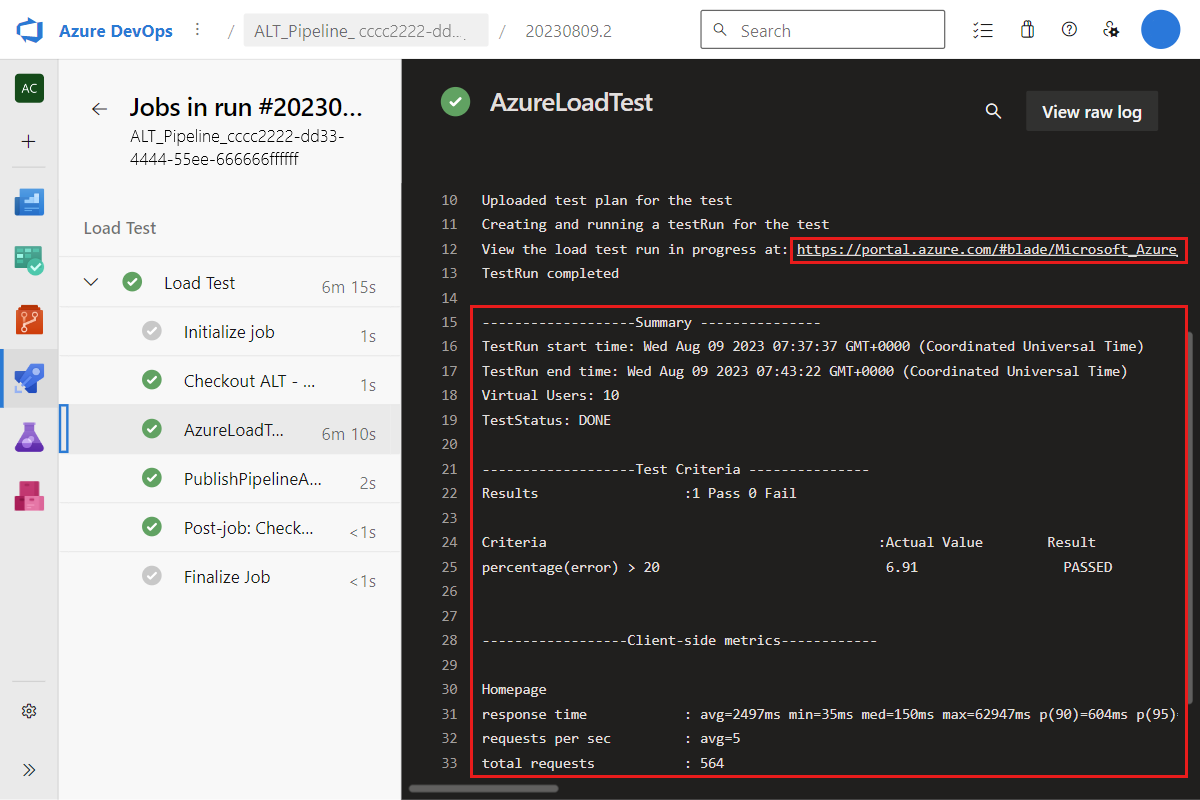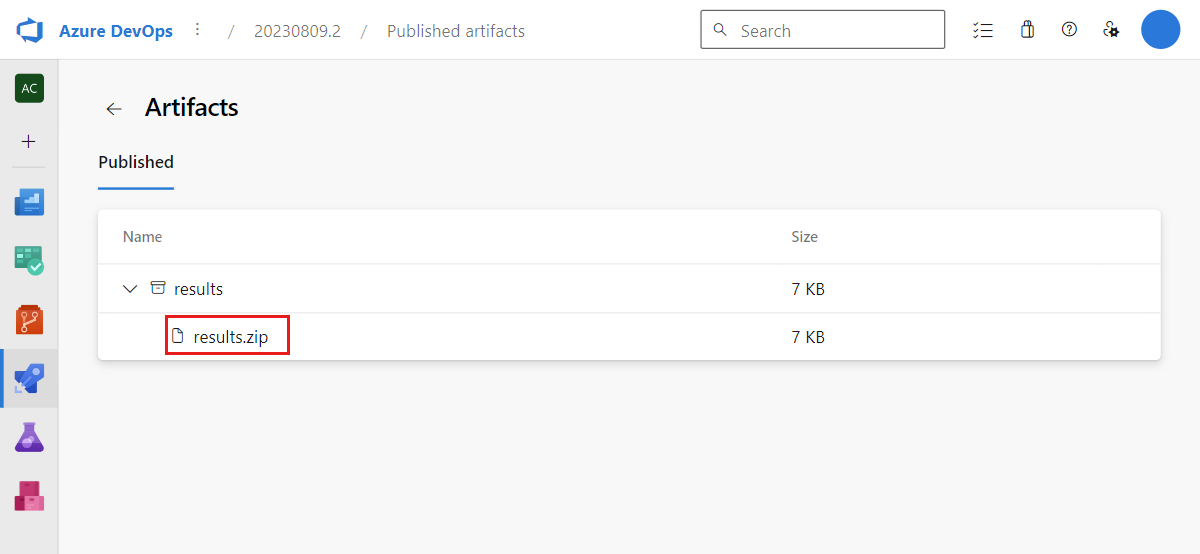Примечание.
Для доступа к этой странице требуется авторизация. Вы можете попробовать войти или изменить каталоги.
Для доступа к этой странице требуется авторизация. Вы можете попробовать изменить каталоги.
Из этой статьи вы узнаете, как автоматизировать существующий нагрузочный тест, создав конвейер CI/CD в Azure Pipelines. Выберите тест в Azure Load Testing и непосредственно настройте конвейер в Azure DevOps, который активирует нагрузочный тест с каждой фиксацией исходного кода. Автоматизация нагрузочных тестов с помощью CI/CD для непрерывной проверки производительности приложения и стабильности при загрузке.
Если вы хотите автоматизировать нагрузочный тест с помощью GitHub Actions, узнайте, как вручную настроить конвейер CI/CD для нагрузочного тестирования Azure.
Предпосылки
Учетная запись Azure с активной подпиской. Создайте учетную запись бесплатно .
Учетная запись Azure должна иметь роль администратора приложений . Ознакомьтесь с разделом "Проверка доступа для пользователя к ресурсам Azure", чтобы проверить ваши разрешения.
Организация и проект Azure DevOps. Если у вас нет организации Azure DevOps, ее можно создать бесплатно.
Ваша организация Azure DevOps подключена к идентификатору Microsoft Entra в вашей подписке. Узнайте, как подключить организацию к идентификатору Microsoft Entra.
Для организации Azure DevOps необходимо установить расширение Azure Load Testing .
Ресурс нагрузочного тестирования, содержащий тест. Создайте нагрузочный тест на основе URL-адресов, используйте существующий скрипт JMeter или используйте существующий скрипт Locust для создания нагрузочного теста.
Настройка конвейера CI/CD
В этом разделе описано, как создать конвейер CI/CD в Azure Pipelines для выполнения существующего нагрузочного теста. Тестовые файлы, такие как скрипт тестирования и конфигурация YAML , будут зафиксированы в репозитории.
Перейдите в портал Azure к вашему ресурсу нагрузочного тестирования Azure.
На левой панели выберите "Тесты ", чтобы просмотреть список тестов.
Выберите тест из списка, установив флажок, а затем нажмите кнопку "Настроить CI/CD".
Введите следующие сведения о создании определения конвейера CI/CD:
Настройки Ценность Предприятие Выберите организацию Azure DevOps, из которой вы хотите запустить конвейер. Проект Выберите проект из выбранной выше организации. Репозиторий Выберите репозиторий исходного кода для хранения и запуска конвейера Azure. Филиал Выберите ветвь в выбранном репозитории. Папка "Ветвь репозитория" (Необязательно) Введите имя папки ветви репозитория, в которой вы хотите зафиксировать. Если пуста, используется корневая папка. Переопределение существующих файлов Проверьте этот параметр. Соединение со службой Выберите "Создать" , чтобы создать новое подключение к службе, чтобы разрешить Azure Pipelines подключаться к ресурсу нагрузочного тестирования.
Если у вас уже есть подключение к службе с ролью участника нагрузочного теста в ресурсе, выберите "Выбрать существующее " и выберите подключение службы из раскрывающегося списка.Это важно
Если возникает ошибка при создании маркера PAT или вы не видите никаких репозиториев, обязательно подключите организацию Azure DevOps к идентификатору Microsoft Entra. Убедитесь, что каталог в Azure DevOps соответствует каталогу, который вы используете для нагрузочного тестирования Azure. После подключения к идентификатору Microsoft Entra закройте и снова откройте окно браузера.
Выберите "Создать конвейер", чтобы начать создание определения конвейера.
Нагрузочное тестирование Azure выполняет следующие действия, чтобы настроить конвейер CI/CD:
Создайте подключение службы типа Azure Resource Manager в проекте Azure DevOps. Субъект-служба автоматически назначает роль участника нагрузочного теста в ресурсе нагрузочного тестирования Azure.
Зафиксируйте скрипт теста и проверьте конфигурацию YAML в репозитории исходного кода.
Создайте определение конвейера, которое вызывает ресурс нагрузочного тестирования Azure и запускает нагрузочный тест.
После завершения создания конвейера вы получите уведомление на портале Azure со ссылкой на конвейер.
При необходимости можно открыть определение конвейера и изменить шаги конвейера или изменить его при активации конвейера.
Теперь у вас есть конвейер CI/CD в Azure Pipelines, который вызывает нагрузочный тест при запуске конвейера. По умолчанию конвейер активируется при отправке обновления в выбранную ветвь.
Предоставление разрешения на подключение к службе
При первом запуске конвейера CI/CD необходимо предоставить конвейеру разрешение на доступ к подключению службы и запустить нагрузочный тест.
Войдите в организацию Azure DevOps (
https://dev.azure.com/<your-organization>) и выберите проект.Замените текстовый заполнитель
<your-organization>указателем вашего проекта.Выберите конвейеры в области навигации слева и выберите конвейер.
Обратите внимание, что состояние выполнения конвейера ожидается.
Выберите ожидающий запуск конвейера и нажмите кнопку "Вид".
Отображается сообщение об оповещении, что конвейеру требуется разрешение на доступ к ресурсу нагрузочного теста.
Выберите "Разрешить" и снова нажмите кнопку "Разрешить " в окне подтверждения.
Конвейер CI/CD запускается и обращается к ресурсу нагрузочного тестирования Azure для выполнения теста.
Просмотр результатов нагрузочного теста в CI/CD
Сводные результаты нагрузочного теста можно просмотреть непосредственно в журнале выходных данных CI/CD.
Созданный конвейер CI/CD публикует результаты нагрузочного теста в качестве артефакта конвейера. Эти результаты можно скачать как CSV-файл для дальнейшего создания отчетов.
Дальнейшие шаги
Вы настроили конвейер CI/CD в Azure Pipelines для существующего нагрузочного теста.
- Определение условий сбоя теста
- Просмотр тенденций производительности с течением времени
- Вручную настройте конвейер CI/CD для нагрузочного тестирования Azure, если вы хотите добавить нагрузочный тест в GitHub Actions или использовать существующий конвейер.